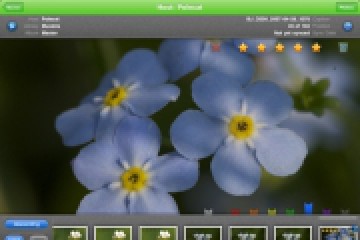Горячие клавиши Photoshop
Если вы проводите много времени в Фотошопе, то наверняка знаете как важно экономить время, ведь творческая обработка изображений отнимает его достаточно много. Именно поэтому вы и пользуетесь «горячими» комбинациями клавиш, чтобы избежать лишних переходов в меню интерфейса программы и сделать работу более комфортной. Правда, я с уверенностью могу сказать что вы не знаете всех основных «хоткеев» и прочих способов, ускоряющих работу в этой программе. Да что говорить про вас, даже продвинутые фотографы и дизайнеры по привычке тянутся к мышке…

Сброс зума на 100%
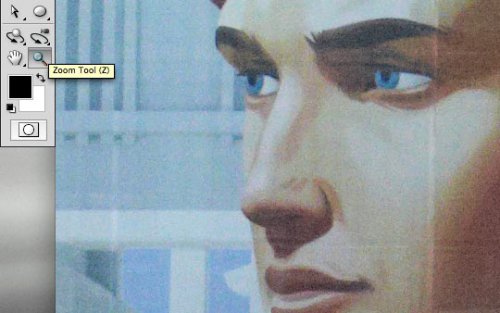
Два нажатия по инструменту Zoom и увеличение сбрасывается на 100%
Установка полноэкранного режима
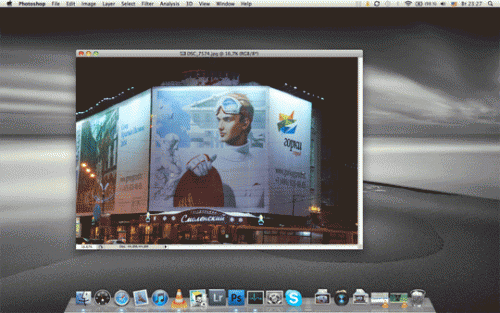
Нажатием на клавишу F, программа переходит в полноэкранный режим, ещё одно нажатие и вы переходите в экспертный режим со скрытыми окнами меню. Нажатием ТАВ в экспертном режиме отображаются доступные инструменты, но без верхнего меню.
Прокручивание изображения
Если картинка значительно увеличена зуммированием, то чтобы избежать использования полосы прокрутки, просто, не отпусая BACKSPACE двигайтесь по картинке с помощью мышки. Отпустив пробел, вы можете дальше продолжать свою работу.
Скрытие сразу нескольких слоёв
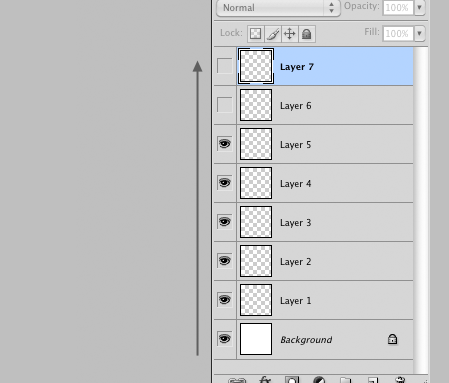
Если вам нужно одномоментно скрыть несколько слоёв изображения, нажмите на значок глазка слоя и не отпуская кнопку мыши спустите глазок до самого крайнего слоя из тех что хотите скрыть.
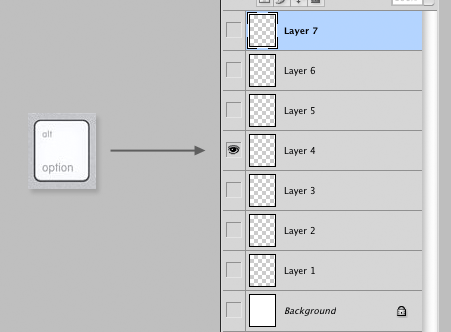
Если требуется скрыть все слои за исключением одного, не отпуская ALT кликните по слою, который должен остаться. Все остальные исчезнут.
Как спрятать "муравьёв"
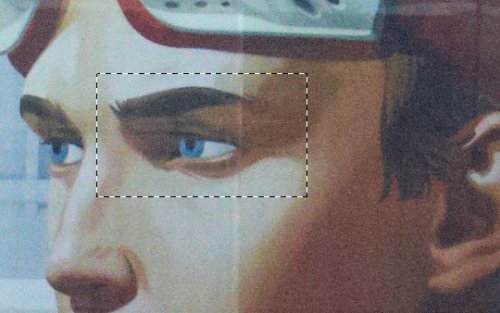
После того как вы воспользуетесь каким-нибудь инструментом выделения, его границы помечаются так называемыми «бегающими мурашками». Если вы не хотиет видеть их, жмите CTRL+H, чтобы вернуть контуры выделения – повторное нажатие.
Аннулирование настроек фильтра
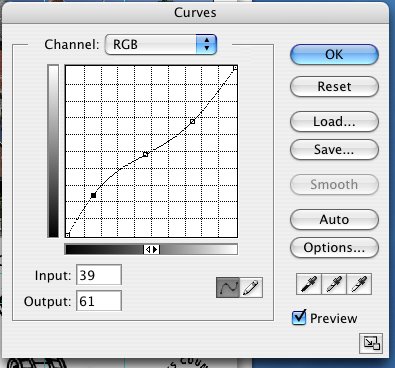
Работая с фильтрами вы в любой момент можете отказаться от произведённых изменений, для этого зажмите клавишу ALT и кнопка Cancel уже будет выполнять роль Reset.
Размеры превью-картинок слоя
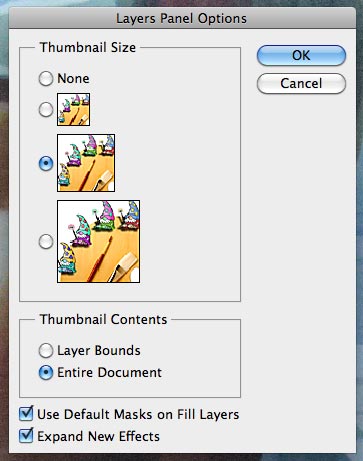
Для смены габаритов превью в слоях, щёлкните по значку стрелки на панели Слоёв, зайдите в меню Panel Options и подберите требуемый размер. А ещё, чуть ниже в меню можно сделать так, чтобы превью отображала всю картинку или только информацию слоя.
Скрываем вкладки
Если вас раздражает что картинки отображаются на вкладках, в меню Preferences>Interface напротив пункта Open Documents as Tabs уберите пометку.
2 зума в одном
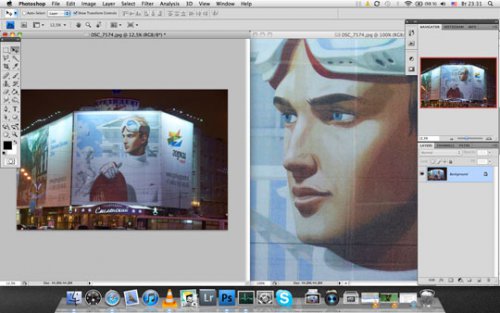
У вас возникала потребность работы с картинкой при 25% увеличении, с одновременной оценкой внесённых изменений при 100% зуме? Тогда мы посоветуем вам такой приём…
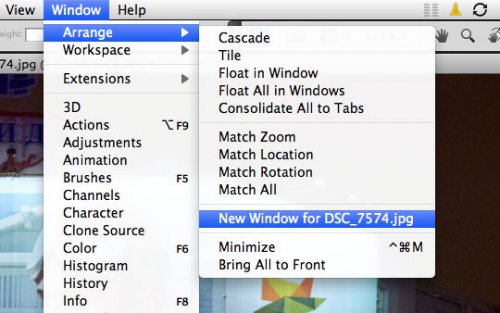
Перейдите в меню Window>Arrange>New window for после чего вы получите уже два файла, которые можно выставить рядом друг с другом и работать с разными значениями зумах, тем более что вносить изменения можно в любом из двух окон.
Прячем панели
Жмите TAB и панели скроются. Повторное нажатие TAB возвращает их на место. Комбинация TAB + Shift прячет все панели, за исключением панели инструментов.